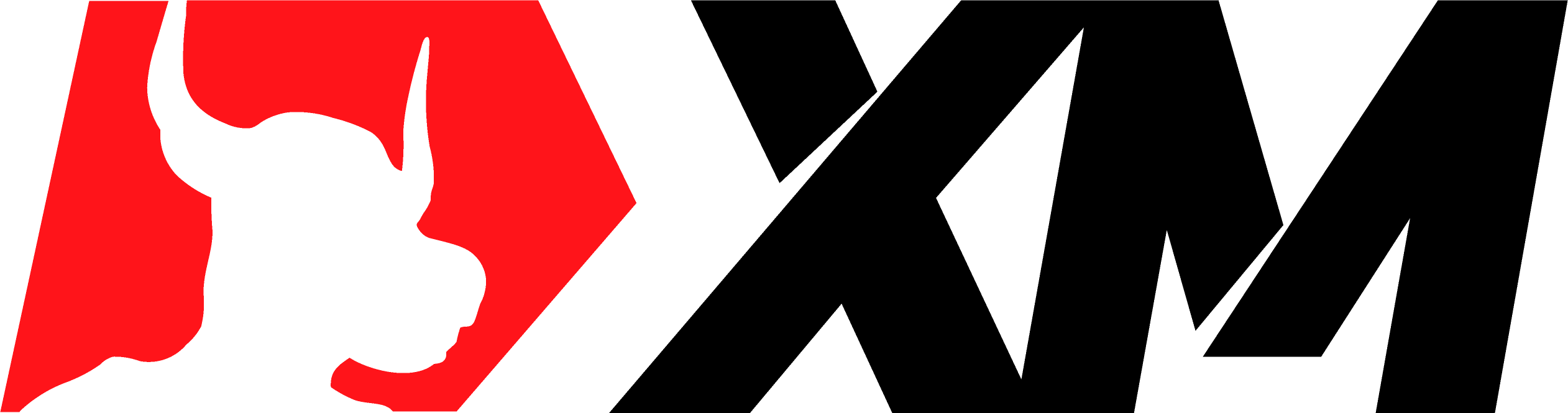FXSSI.COT
FXSSI.COT Ekran Görüntüleri (8)
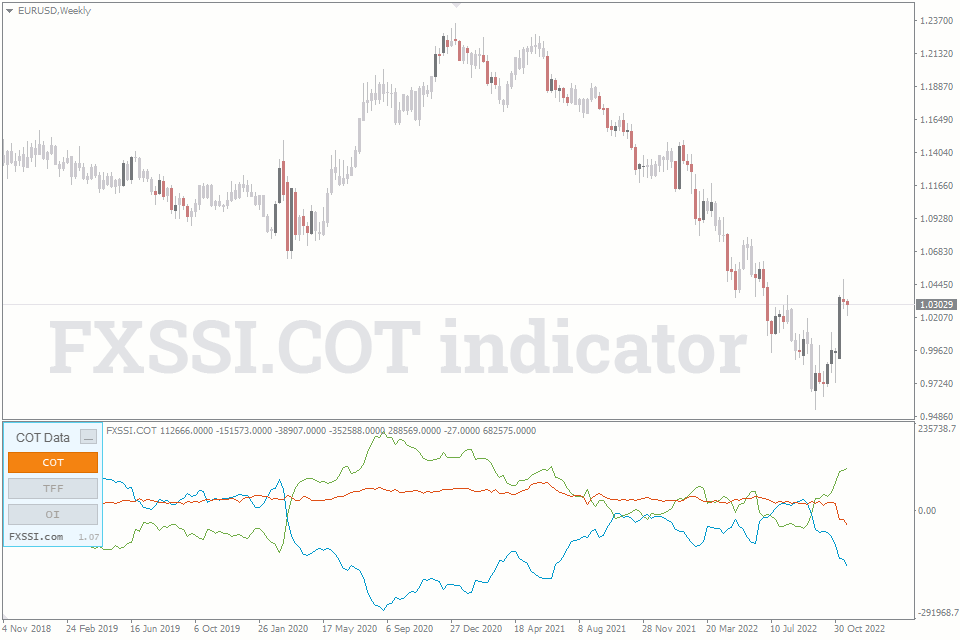
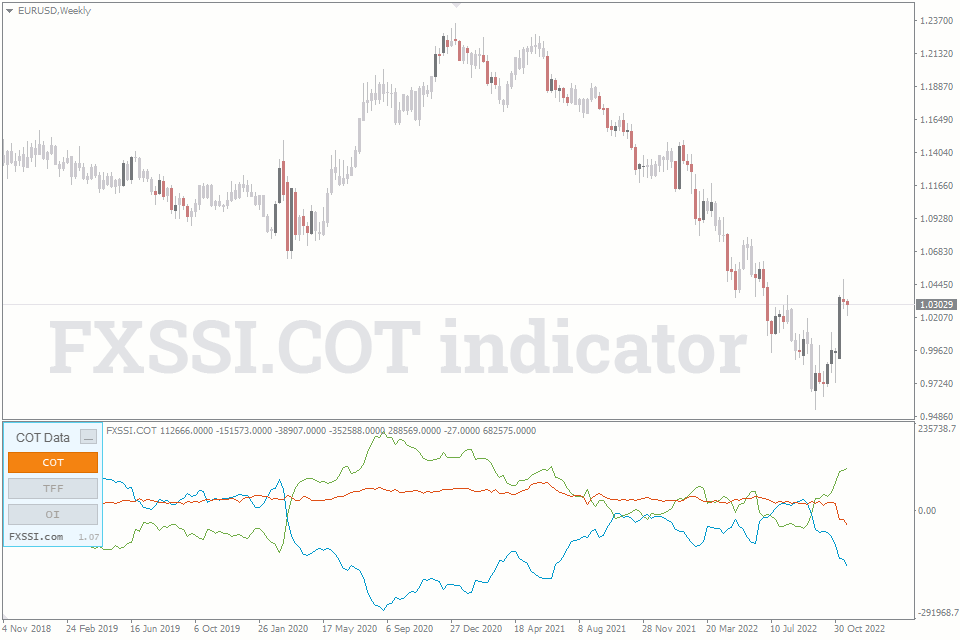
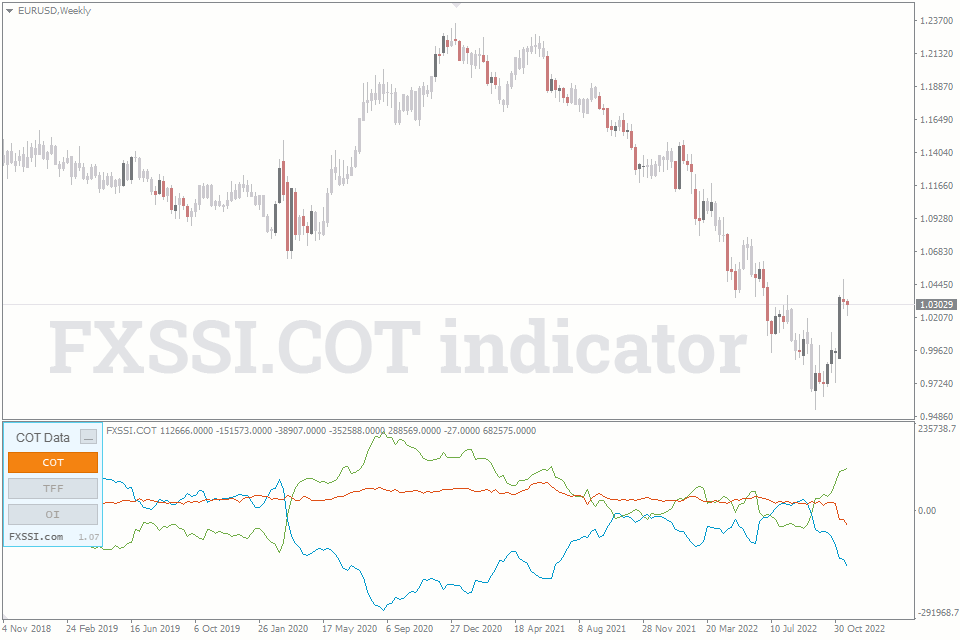
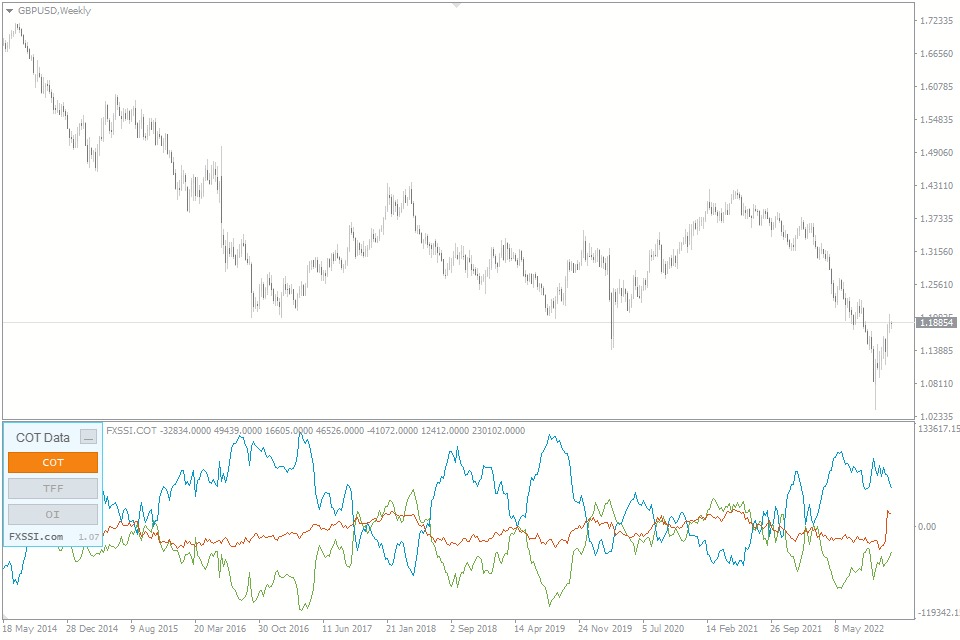
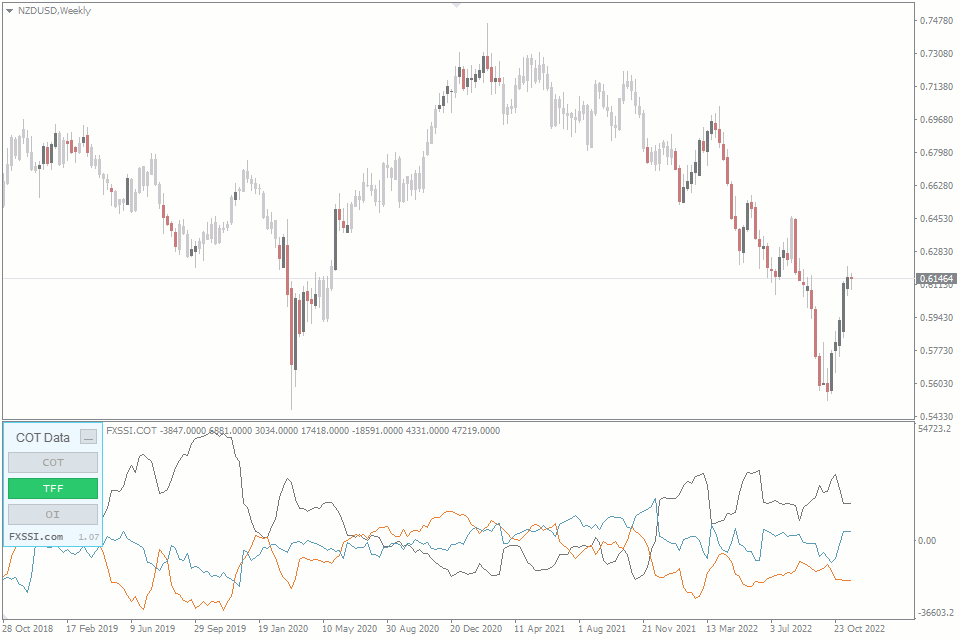
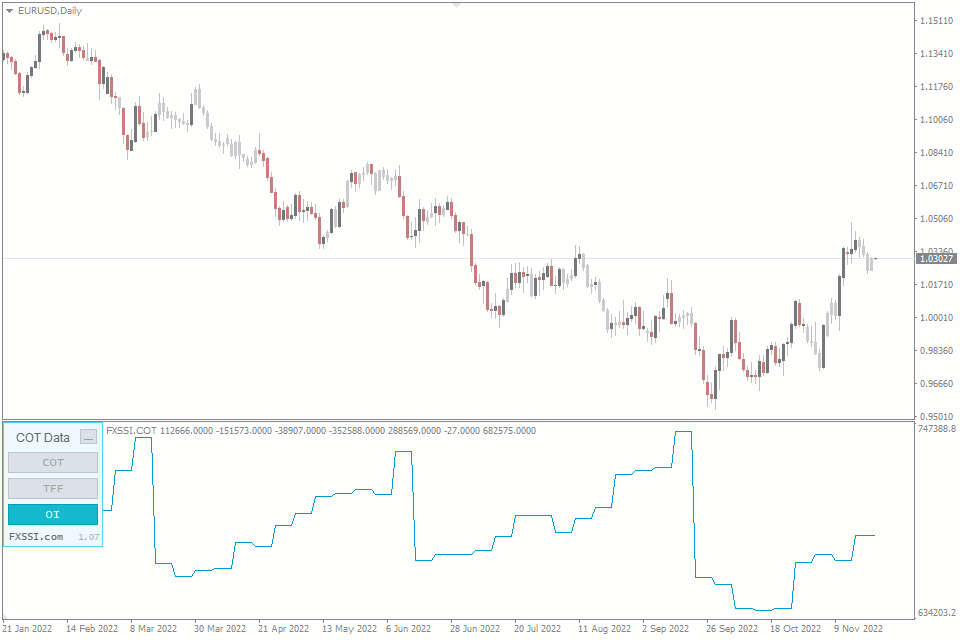
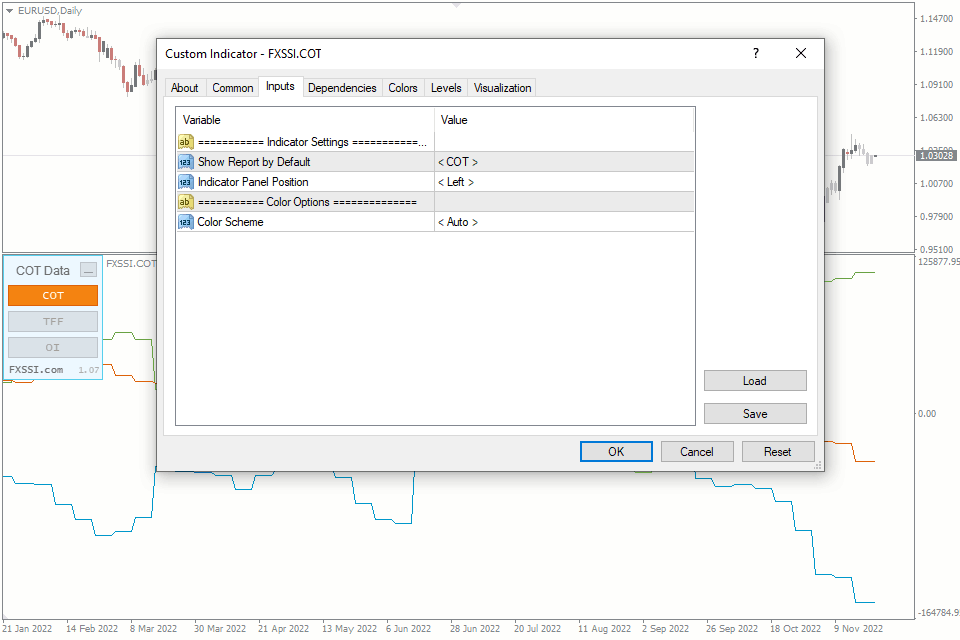
FXSSI.COT - Genel Bakış
FXSSI.COT göstergesi CFTC'nin piyasadaki açık pozisyonlara ilişkin raporunu MT4/MT5 terminalinizde bir grafik biçiminde görüntülemek için tasarlanmıştır. COT raporu, aynı hafta Salı gününden itibaren açık pozisyonlara göre her Cuma öğleden sonra yayınlanır.
FX COT raporu, CME'de (Chicago Ticaret Borsası) işlem gören ilgili vadeli işlem sözleşmelerine dayanmaktadır.
Ticaret Yapanların Taahhütlerini (COT Raporu) Ticarette Kullanmak.
Görüntülenen veriler
Veriler haftada bir güncellendiğinden COT Göstergesini daha yüksek zaman dilimlerinde kullanmak daha iyidir. Önerilen zaman dilimleri: H4, D1, W1.
Aşağıdaki veriler mevcuttur ve paneldeki düğmeler kullanılarak değiştirilebilir.
COT (Tüccarların Taahhüdü Raporu):
- Reklamlar (mavi);
- Büyük Spekülatörler (yeşil);
- Küçük Spekülatörler (kırmızı).
TTF (Finansal Vadeli İşlem Yatırımcıları):
- Bayi/Aracı (gri/siyah);
- Varlık Yöneticisi (turuncu);
- Kaldıraçlı Fonlar (koyu mavi).
OI (Açık İlgi):
- Açık İlgi (mavi).
Desteklenen sembollerin listesi (8):
- EURUSD;
- GBPUSD;
- USDJPY;
- USDCHF;
- USDCAD;
- AUDUSD;
- NZDUSD;
- USDMXN.
Gösterge Ayarları:
Raporu Varsayılan Olarak Göster – terminali başlattığınızda varsayılan olarak hangi raporun gösterileceğini seçebilirsiniz. Aşağıdaki seçenekler mevcuttur: COT, TFF ve OI.
Gösterge Paneli Konumu – gösterge panelinin konumunu değiştirebilirsiniz. İki seçenek mevcuttur: Sol ve Sağ.
Otomatik Düzen – gösterge, grafiğinizin arka plan rengine bağlı olarak renk düzenini otomatik olarak seçecektir. Ayrıca Koyu ve Açık şema arasında manuel olarak seçim yapabilirsiniz.
MT4/5’e FXSSI.COT nasıl eklenir
MT4/5 terminalinize Indicator (gösterge) yüklemek için aşağıdaki talimatları takip edin:
- FXSSI.COT isimli indicator (gösterge) dosyasını içeren ZIP arşivini sayfanın üstündeki linke tıklayarak indirin;
- Terminalinizdeki MQL4/5/indicators klasörüne dosyayı çıkarın
- MT4/5 terminalini yeniden başlatın;
- MT4/5 Navigator’ünde (Gezgininde) bulunan indicator (gösterge) adına çift tıklayarak indicator’ü (göstergeyi) çalıştırın;
- "Harici DLL alımına izin ver" kutusunu tikleyin ve "OK"a tıklayın;
- Gösterge grafikte görüntülenecektir;
- İhtiyaçlarınıza göre indicator’ün (göstergenin) ayarlarını değiştirin: CTRL+I yapın, listeden indicator'ü (göstergeyi) seçin ve "Inputs (Girdiler)" sekmesine geçin.
Indicator’ü (göstergeyi) yüklerken herhangi bir zorlukla karşılaşırsanız, lütfen detaylı talimatlara göz atın.